Windows10系统将运行固定到开始菜单的方法
windows10正式版用户如果想要调用电脑中的程序及DOS命令的话,只要打开运行组件就可以了。运行是我们常常需要用到的组件,将其固定到开始菜单对于我们的日常操作将会方便很多。那么,这该如何操作呢?下面,就随小编看看具体方法。
推荐:win10系统64位旗舰版下载
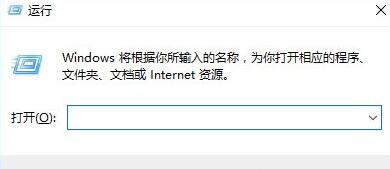
想要在Win10的开始菜单固定“运行”,需要用到CLSID*(GUID,全局唯一标识符),但这东西也能在注册表中找到,位置如下:HKEY_CLASSES_ROOT\CLSID;

要在开始菜单固定“运行”就需要知道它的CLSID,然后用这个去创建快捷方式,之后就可以按照套路固定了。
运行的GUID为:{2559a1f3-21d7-11d4-bdaf-00c04f60b9f0},大家感兴趣可以去注册表查一下,结果如下图:
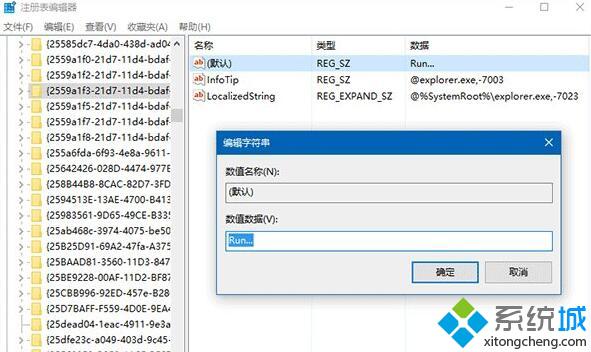
怎么才能利用它来创建快捷方式呢?
1、在桌面单击右键,选择新建→ 快捷方式;

2、在路径中输入以下内容:
explorer shell:::{2559a1f3-21d7-11d4-bdaf-00c04f60b9f0}
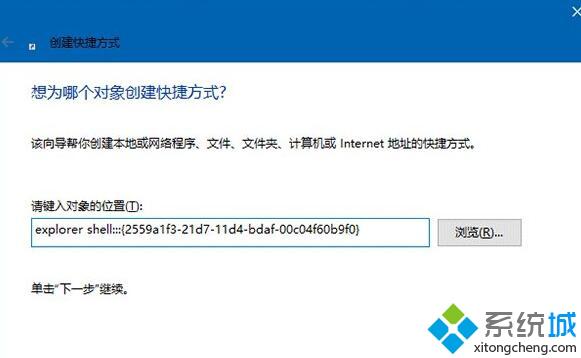
3、给快捷方式命名,例如“运行”,可自拟;
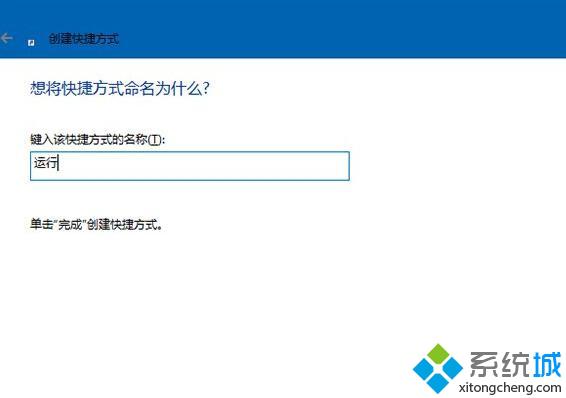
4、点击“完成”后,可以给快捷方式换图标,系统图标在C:\Windows\System32\imageres.dll里面,如下图;

5、在图标上点右键,选择“固定到开始屏幕”;
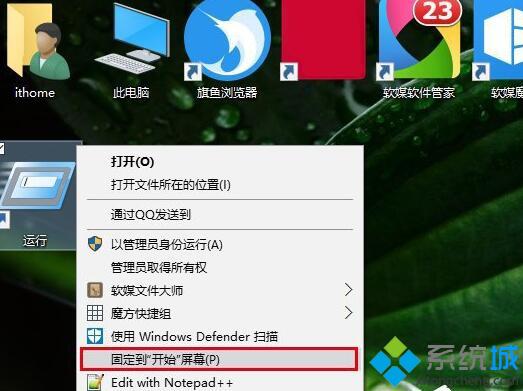
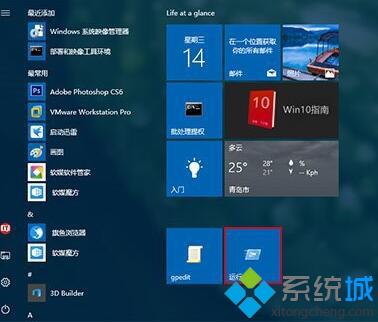
6、此时可以在开始菜单或开始屏幕看到“运行”了。
PS:在开始菜单的Windows系统→ 运行中可以直接点击右键,就可以看到固定到开始菜单的选项。
以上就是小编为大家介绍的Windows10系统将运行固定到开始菜单的方法了。如果大家想把组策略固定到开始菜单,只要找到C:\Windows\System32\gpedit.msc,点右键,然后固定到开始屏幕就可以了。
相关教程:win7菜单没有运行我告诉你msdn版权声明:以上内容作者已申请原创保护,未经允许不得转载,侵权必究!授权事宜、对本内容有异议或投诉,敬请联系网站管理员,我们将尽快回复您,谢谢合作!










